Si sientes que les ha dado permiso a aplicaciones no confiables para acceder a tu cuenta de Google, puedes resolver esto sin mucha dificultad. La solución consiste en quitar el acceso de tu cuenta de Google a las apps vinculadas, con el fin de elevar su seguridad y privacidad.
Por defecto, la gran mayoría de aplicaciones y juegos, antes de admitir su uso, exigen que el usuario se registre con una cuenta de Google para iniciar su experiencia. De ese modo, todo lo que realice allí podrá quedar vinculado a dicha cuenta, para mayor practicidad.
Sin embargo, a veces no es recomendable admitir este acceso para siempre, en especial, si se trata de una app que ya no utilizas o que has desinstalado. Es por ello que, aquí te explicaremos los pasos a seguir para quitar el acceso de tu cuenta de Google a todas aquellas aplicaciones que desees.
Guía paso a paso para quitar el acceso de tu cuenta de Google a cualquier app asociada
Todas las apps que instalas en tu móvil o tablet Android, pueden tener acceso total o parcial a la información de tu cuenta Google. A pesar de que en muchos casos dicho acceso es justificado, en otros no. Por lo que, es probable que le hayas otorgado el permiso a una utilidad poco confiable que pueda poner en riesgo tu seguridad. De allí, la importancia de aprender a quitar el acceso a tu cuenta de Google, revocarlas o desconectarlas y los pasos para efectuarlo son:
Paso 1: Entra a la sección de “Apps que pueden acceder a tu cuenta”
Para comenzar, tienes que abrir tu cuenta de Google, como lo haces normalmente. A través de la parte lateral izquierda, en el menú disponible, selecciona la opción “Seguridad”.
Una vez ingreses a este apartado, debes dirigirte a la parte inferior hasta encontrar la sección de “Apps de terceros que pueden acceder a tu cuenta” y en ese punto, oprime sobre esta opción.
Si quieres acceder de manera directa, simplemente presiona este enlace.
Paso 2: Busca la app que deseas desconectar de tu cuenta de Google
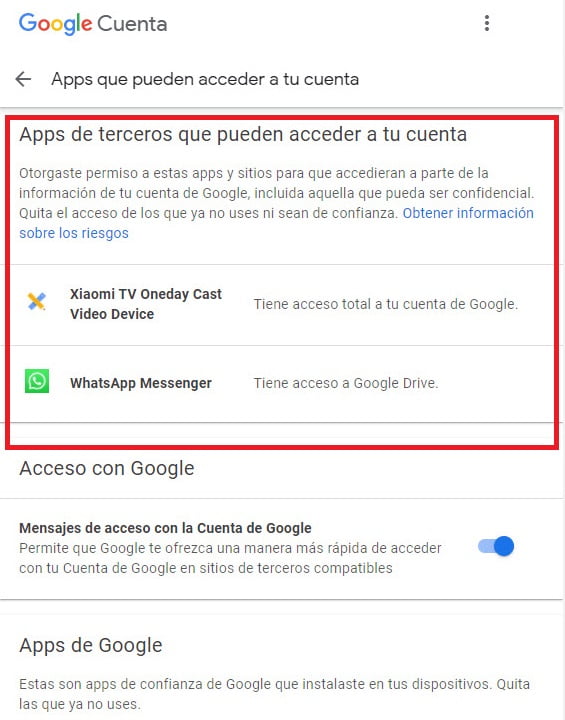
Hecho lo anterior, ahora tienes que ubicarte en el apartado de “Aplicaciones de terceros con acceso a la cuenta” y buscar la app que quieres desconectar de tu cuenta de Google. Cuando la localices, simplemente realiza una pulsación sobre esta.
Es valioso tomar en cuenta que, en su parte lateral derecha, cada app resalta a qué servicio de Google tiene acceso (por ejemplo, cuenta de Google, Drive, Calendar, etc.).
Paso 3: Presiona el botón “Quitar el acceso”
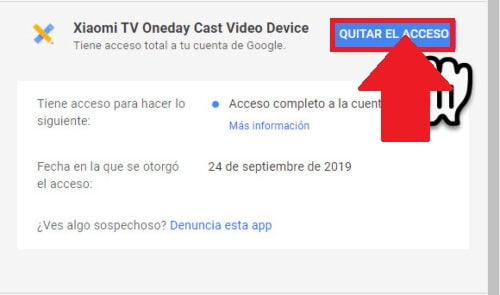
Tras haber oprimido sobre la aplicación en cuestión, automáticamente, se desplegará toda su información con detalles de interés (sobre todo, acerca de los permisos que posee). No obstante, en este caso, tienes que dirigirte a la esquina superior derecha del apartado y presionar el botón que dice “Quitar el acceso”.
Paso 4: Toca sobre “Aceptar” para confirmar la acción
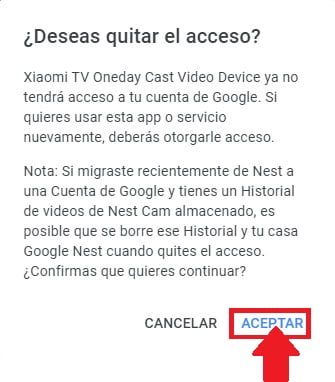
Ahora, el sistema mostrará una ventana emergente, la cual notifica que esta app ya no tendrá acceso a tu cuenta de Google (o al determinado servicio de la empresa). Por consiguiente, si quieres volver a utilizar el servicio de nuevo, tendrás que concederle acceso otra vez.
Si estás seguro de que deseas desconectarla de tu cuenta de Google, solamente resta oprimir en “Aceptar” dentro de dicha ventana flotante. De ese modo, confirmarás la acción y la app desaparecerá de la sección de Aplicaciones de terceros con acceso a la cuenta, unos segundos después.
¿Qué hacer si detecto actividades ilegales o fraudulentas por parte de una app con acceso mi cuenta de Google? Solución
Una de las dudas más comunes por parte de los usuarios, hace referencia a cómo deben actuar en caso de descubrir que una determinada aplicación con acceso a la cuenta de Google ha realizado actividades fraudulentas. Es decir que, ha efectuado acciones que incumplen la política de datos de usuario o las condiciones del servicio, por parte de una aplicación.
En ese sentido cuando esto ocurre, lo más pertinente es denunciar la app. Por suerte, el servicio de Google te permite hacerlo con mucha facilidad, siempre y cuando no la hayas quitado o desconectado del listado de apps de terceros con acceso a la cuenta de Google. Para proceder con la denuncia, el paso a paso a completar es el siguiente:
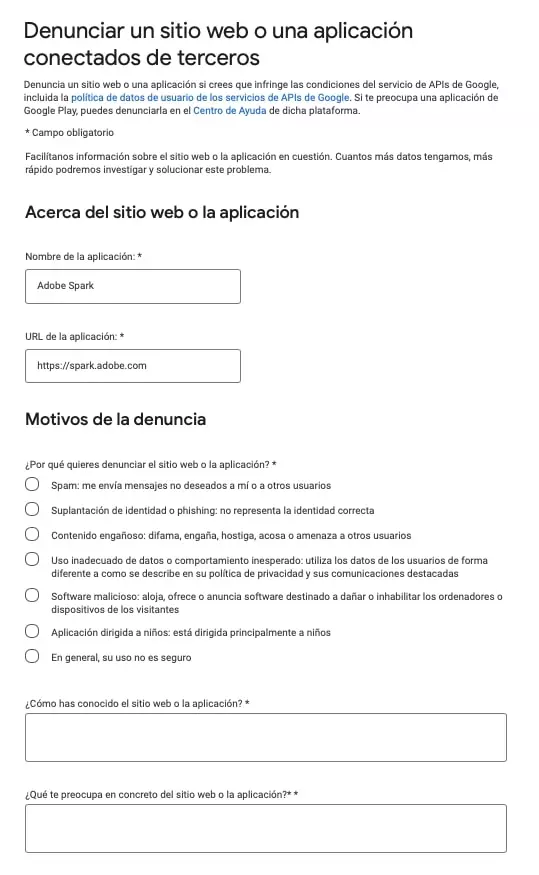
- Por medio de la configuración de la cuenta de Google, selecciona “Seguridad” y busca el apartado de “Apps que pueden acceder a tu cuenta”.
- En el listado que aparece a continuación, es momento de buscar la app de la cual tienes indicios sobre sus actividades riesgosas y haz clic sobre ella.
- A continuación, una vez se desplieguen los datos acerca de los permisos de dicha app, dirígete a la parte inferior del listado y allí encontrarás un enlace que dice “Denuncia esta aplicación” y, por lo tanto, tienes que oprimirlo.
- Seguido de eso, te presentan un formulario que debes rellenar correctamente. Los datos solicitados son: Nombre y URL (se rellenan automáticamente), motivos de la denuncia (hay que marcar la casilla), ¿cómo has conocido la app? (explica con detalles), ¿qué te preocupa? (señala tus indicios) e información de contacto (también aparecerá rellenada).
- Tras verificar que la información añadida en el formulario es correcta, dirígete a la parte inferior y haz clic en “Enviar”. De tal modo, habrás denunciado a la app y el equipo de Google tomará cartas en el asunto.
En la mayoría de los casos, el hecho de realizar este tipo de denuncias ayuda a incrementar el nivel de seguridad en torno a los datos asociados a tu cuenta de Google. Puesto que, la app optará por evitar infringir las normas de uso después de ello, lo cual restringirá la difusión de información personal para otros servicios de terceros, impedirá una mala gestión de los datos a los que tiene acceso y anulará cualquier acción de dudosa procedencia.
También te podría interesar leer el siguiente post: Cómo configurar cuenta de Google por seguridad




